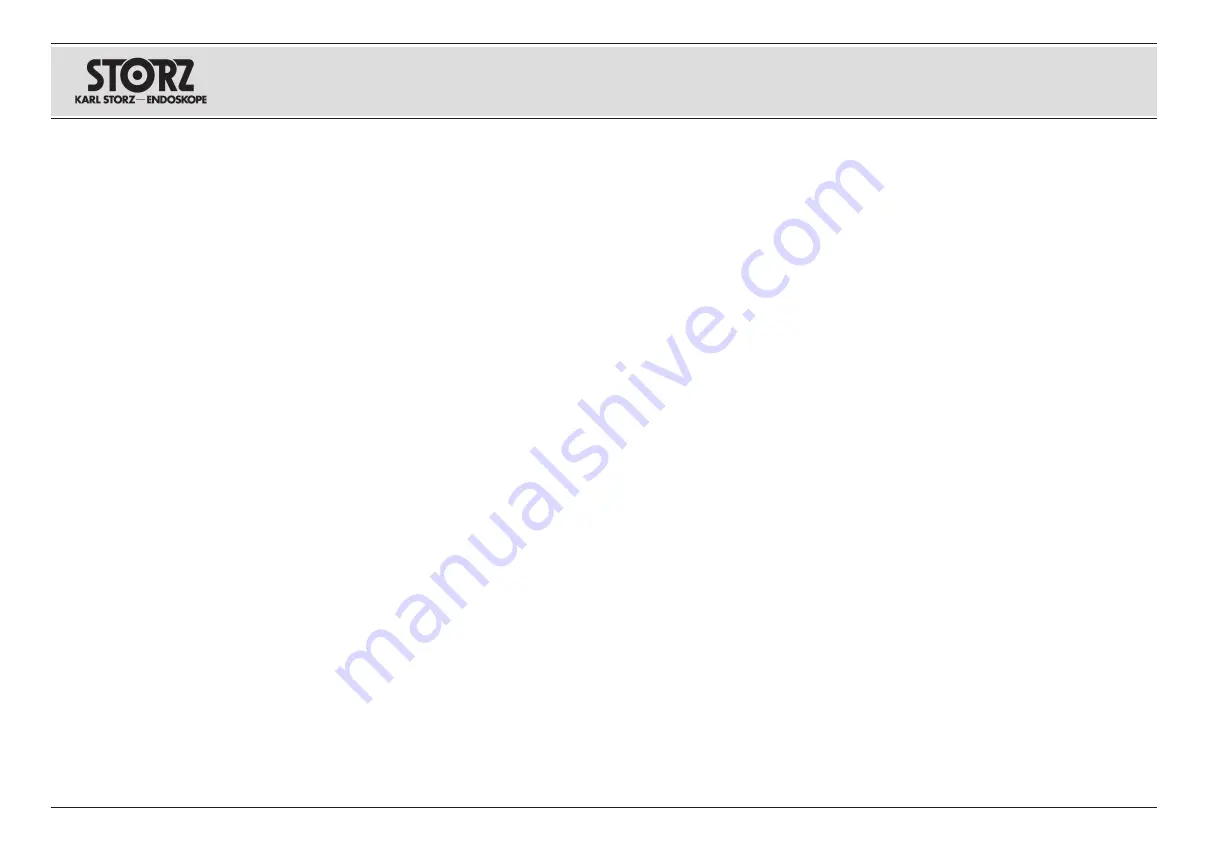
64
Bedienungsanweisung
Benutzermenü
Operating instructions
User Menu
Instrucciones operativas
Menú del usuario
HINWEIS:
Beim Ausschalten der CCU wird die
Druckerwarteschlange gelöscht. Achten Sie darauf,
vor dem Ausschalten der CCU alle Bilder auszudru-
cken. Es ist empfehlenswert, immer ein USB-Spei-
chergerät angeschlossen zu lassen, damit erfasste
Standbilder bei einem versehentlichen Ausschalten
der CCU vor Abschluss des Druckvorgangs nicht
„verloren gehen“.
9. Video aufnehmen
Das Bilderfassungssystem nimmt sowohl mit
hochauflösenden als auch mit normal auflösenden
Kameraköpfen Videos in Standardauflösung und
im Bildformat 4:3 auf. Um ein Video aufnehmen zu
können, muss ein USB-Speichergerät an einen der
USB-Ausgänge an der Image 1 CCU angeschlos-
sen sein. Lange Videoaufnahmen werden als sepa-
rate, 12 Minuten lange Videodateien im Format
mpeg4 gespeichert.
Die Videoaufnahme kann mit Hilfe einer entspre-
chend programmierten Kamerakopftaste gestartet
und angehalten werden (weitere Informationen über
die Programmierung von Kamerakopftasten finden
Sie im Abschnitt „Programmieren von Kamerakopf-
tasten“ in diesem Handbuch oder in der Bedie-
nungsanweisung des Image 1 Kamerakopfes).
Die Videoaufnahme kann auch mit dem Befehl
„Videoaufnahme“ des Bilderfassungsmenüs mit
einer Tastatur oder den Kamerakopftasten wie
oben beschrieben aktiviert werden.
Wenn die gewünschte Szene angezeigt wird, kann
die Videoaufnahme durch Drücken der program-
mierten Kamerakopftaste oder mit dem Befehl
„Videoaufnahme“ des Bilderfassungsmenüs gestar-
tet oder angehalten werden. Bei aktivierter Video-
aufnahme erscheint ein Symbol mit grünem Kreis
rechts unten auf dem Bildschirm, bis die Videoauf-
nahme gestoppt wird.
Bei Verwendung eines hochauflösenden Kamera-
kopfes kann ein „Video-Marker“ gesetzt werden,
um anzuzeigen, dass von einem Operationsbild
im Format 16:9 ein Video im Format 4:3 aufge-
nommen wird. Das Setzen des Video-Markers im
Einstellungsmenü für die Bildaufnahme wird im vor-
herigen Abschnitt beschrieben.
NOTE:
The print queue is erased when the CCU
is powered off. Be sure that all prints have been
printed prior to powering off the CCU. It is recom-
mended to always have a USB storage device con-
nected to ensure captured stills are not “lost” in the
event of accidental powering off of the CCU prior
to the completion of printing.
9. Capturing Video
The Image Capture system records Standard Defi-
nition video in 4:3 aspect ratio when using both
High Definition and Standard Definition camera
heads. To capture video, a USB storage device
must be connected to one of the USB outputs on
the Image 1 CCU. Long video captures are stored
as separate 12 minute video files in mpeg4 format.
Video capturing may be started and stopped via a
camera head button programmed to record video
(See the “Programming Head Buttons” section of
this manual or the Image 1 Camera Head Instruc-
tion Card for more information on how to program
camera head buttons).
Video capturing may also be activated via a key-
board or camera head buttons using the “Capture
Video” command in the Image Capture Menu as
described in the section above.
When the desired scene is on screen, press the
programmed camera head button or use the “Cap-
ture Video” command in the Image Capture Menu
to start and stop video capturing. When video cap-
turing is activated, a green circle icon will display
on the bottom right of the screen. The green circle
icon will remain on-screen until video capturing is
stopped.
When using a High Definition camera head, a
“Video Marker” may be set to display to act as a
“sight” to show the 4:3 video being captured from
the 16:9 surgical image. The Video Marker may be
set in the Image Capture Setup menu as described
in the section above.
NOTA:
La cola de impresión se elimina cuando se
apaga la CCU. Asegúrese de que se hayan imprimi-
do todas las imágenes antes de apagar la CCU. Se
recomienda tener siempre un dispositivo de almace-
namiento USB conectado para asegurar que no se
“pierdan” las imágenes fijas capturadas en caso de
una desconexión accidental de la alimentación de la
CCU antes de que se complete la impresión.
9. Captar Vídeo
El sistema de toma de imagen graba vídeo de definición
estándar en formato de imagen 4:3 utilizando cabezales
de cámara tanto de alta definición como de definición
estándar. Para capturar vídeo, debe conectarse un dis-
positivo de almacenamiento USB a una de las salidas
USB de la CCU de Image 1. Las sesiones de captura
prolongadas se almacenan como archivos de 12 minu-
tos individuales en formato mpeg4.
La captura de vídeo se puede iniciar y detener mediante
un botón del cabezal de cámara programado para gra-
bar vídeo (véase la sección “Programación de botones
del cabezal” de este manual o la tarjeta de instruccio-
nes del cabezal de cámara Image 1 para obtener más
información acerca de cómo programar los botones del
cabezal de la cámara).
La captura de vídeo también puede activarse mediante
el teclado o con los botones del cabezal de la cámara
utilizando el comando “Captar Vídeo” del menú Toma de
imagen como se ha descrito con anterioridad.
Cuando la escena deseada esté en pantalla, pulse el
botón programado del cabezal de la cámara o utilice
el comando “Captar Vídeo” del menú Toma de imagen
para iniciar y detener la captura de vídeo. Cuando la
captura de vídeo esté activada, se mostrará un icono de
un círculo verde en la esquina inferior derecha de la pan-
talla. Dicho icono se mantendrá en pantalla hasta que se
detenga la captura de vídeo.
Cuando se utiliza un cabezal de cámara de alta defi-
nición, puede ajustarse la visualización de “Marcador
vídeo” para que haga de "vista" para mostrar el vídeo
que se está capturando en formato 4:3 a partir de la
imagen quirúrgica en 16:9. El marcador de vídeo pue-
de ajustarse en el menú Configuración de la toma de
imagen como se ha descrito en la sección respectiva.
Содержание Image 1 HUB
Страница 2: ......
Страница 5: ...III Geräteabbildungen Photographs of the equipment Imágenes del equipo ...
Страница 170: ......
Страница 174: ......
Страница 175: ......
















































